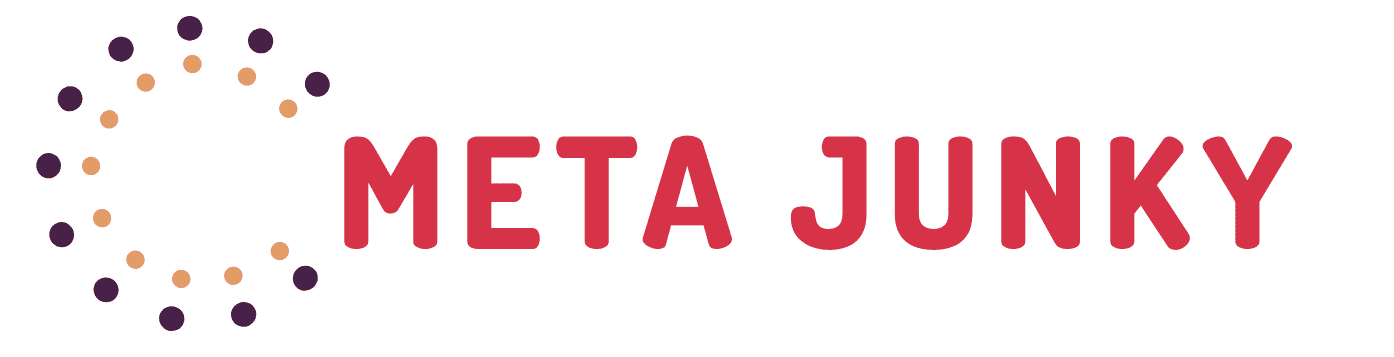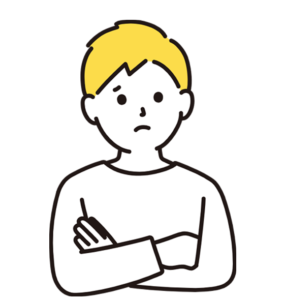
コインチェックで口座を開設したいけど何から始めればいいのか分からない...
今回はこのような疑問に答えていきます。
本記事の内容
- Coincheckとは?
- Coincheckの口座開設手順
Coincheck(コインチェック)とは?
Coincheck(コインチェック)は2012年8月28日に設立された、日本の暗号資産取引所です。
東証一部に上場しているマネックスグループ株式会社の子会社となります。
| 運営会社 | コインチェック株式会社(英語表記:Coincheck, Inc.) |
| 会社設立日 | 2012年8月28日 |
| 主要株主 | マネックスグループ株式会社 |
| 取り扱い通貨(販売所) | BTC、ETH、ETC、LSK、FCT、XRP、XEM、LTC、BCH、MONA、XLM、QTUM、BAT、IOST、ENJ、OMG、Polygon(MATIC) |
| 取り扱い通貨(取引所) | BTC、FCT、ETC、MONA、PLT |
取扱通貨は日本の取引所で中でも多く17種類あります。
またアプリやWEBサイトがとても見やすく使いやすいので、初めて仮想通貨(暗号資産)を購入したいという方でもスムーズに取引できます。
コインチェックの口座開設の手順
暗号資産の口座開設は難しいイメージがありますが、実はとっても簡単です。
開設には以下の3ステップがあるので、画像を使いながら分かりやすく解説していきますね。

口座開設の簡単3ステップ

10分ぐらいで申し込みは終わります!
アカウント登録
コインチェックの公式サイトへアクセスし「口座開設(無料)はこちら」をクリックします。

メールアドレス・パスワードを入力し「私はロボットではありません」にチェックを入れ、「会員登録」をクリックします。
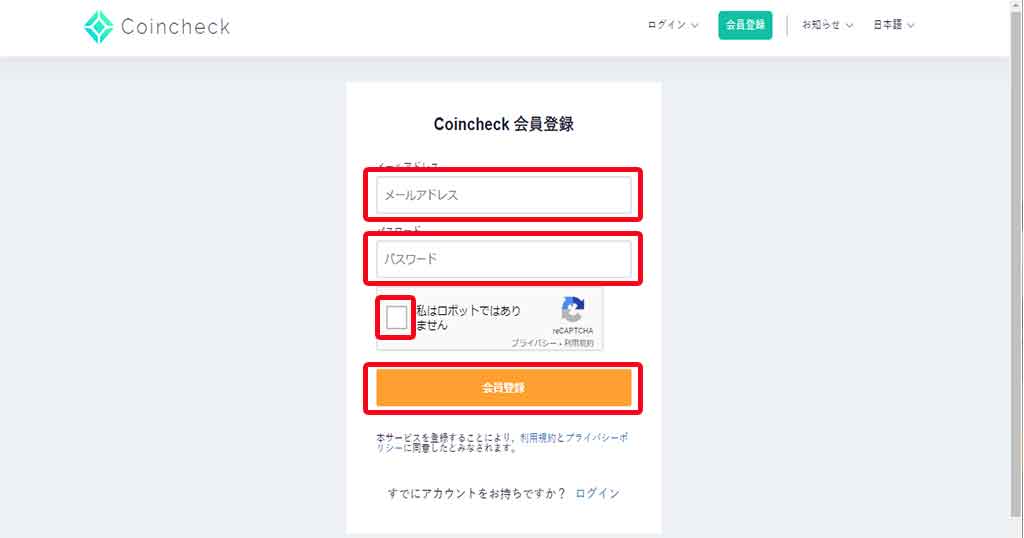
指定された画像を選択し、「確認」をクリックします。
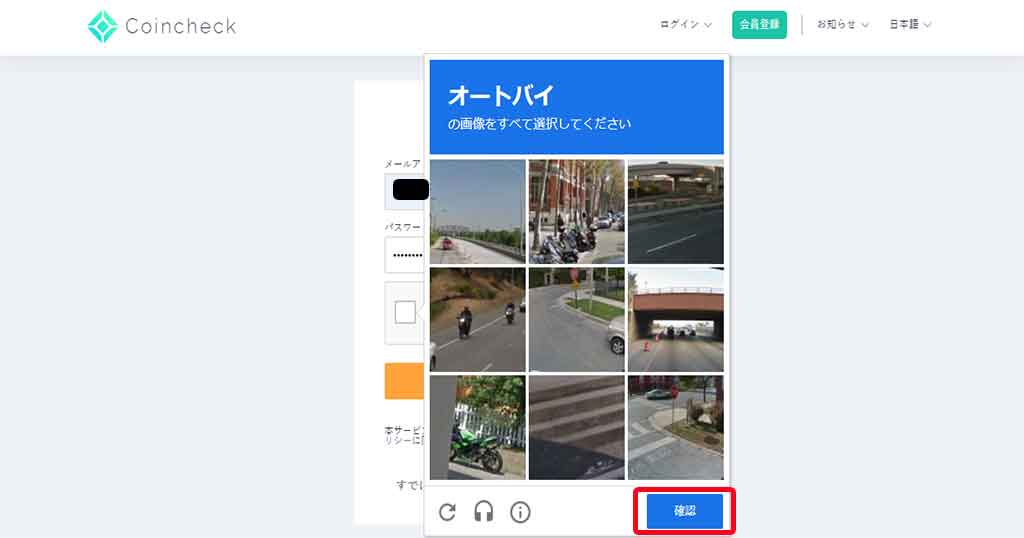
その後「登録する」をクリックすると、登録したメールアドレスに確認メールが送られてきます。
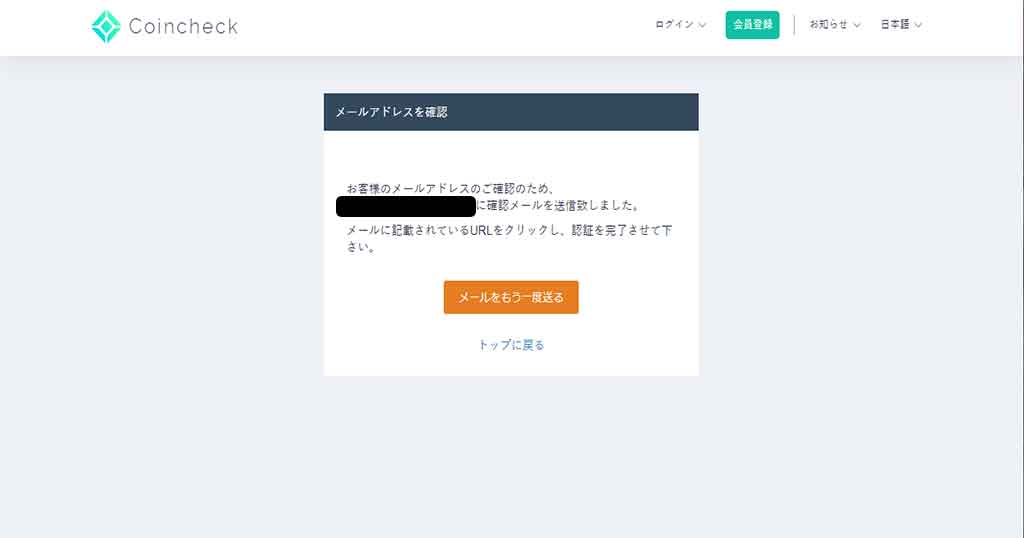
届いたメールを開きURLをクリックします。
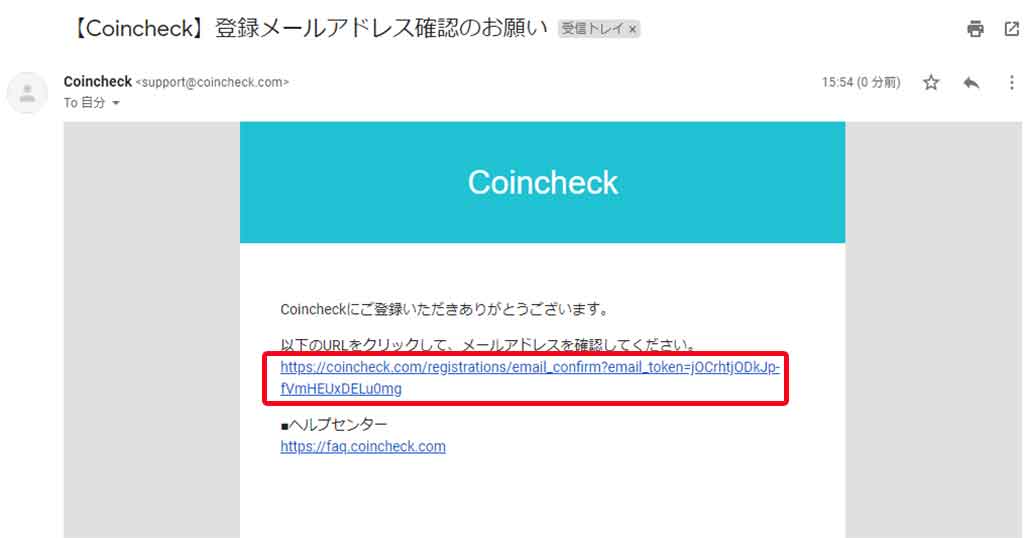
「OPEN」をタップすれば会員登録は完了です。
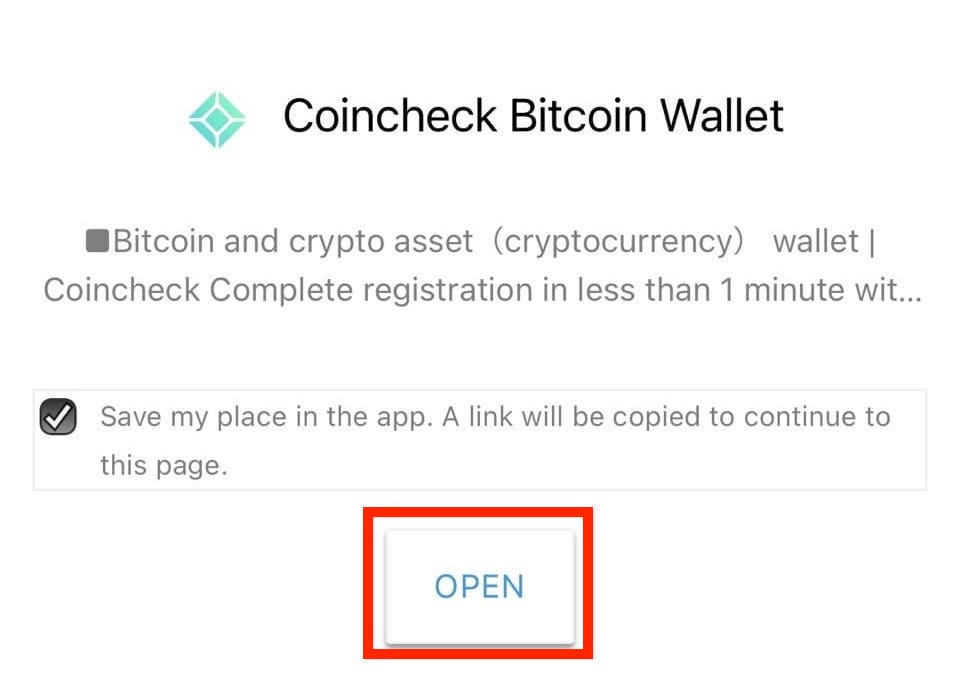
次に各種重要事項の承諾を進めていきます。
ホーム画面に内の「各種重要事項を確認する」をクリックします。
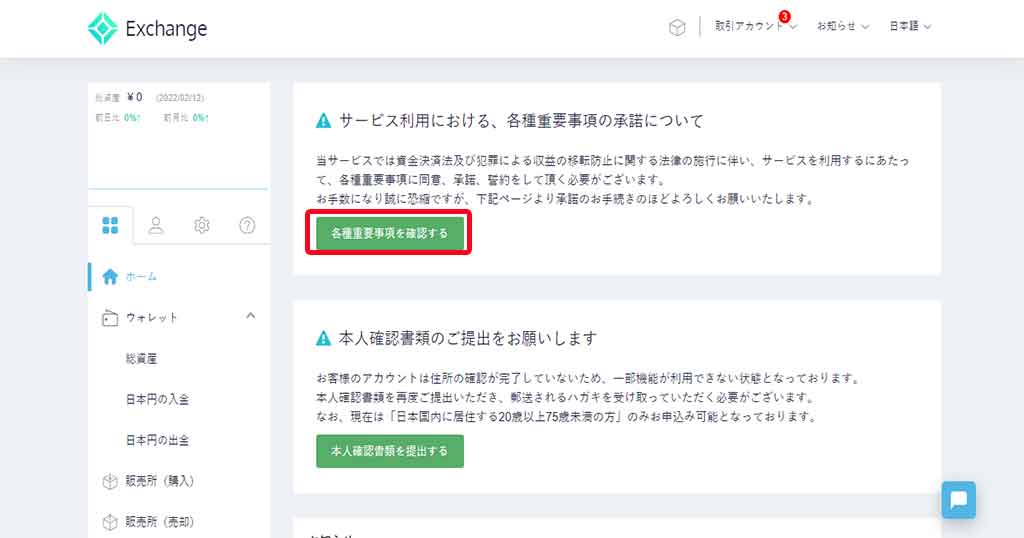
全ての項目にチェックをいれ、ページ下部の「各種重要事項に同意、承諾してサービスを利用する」をクリックします。
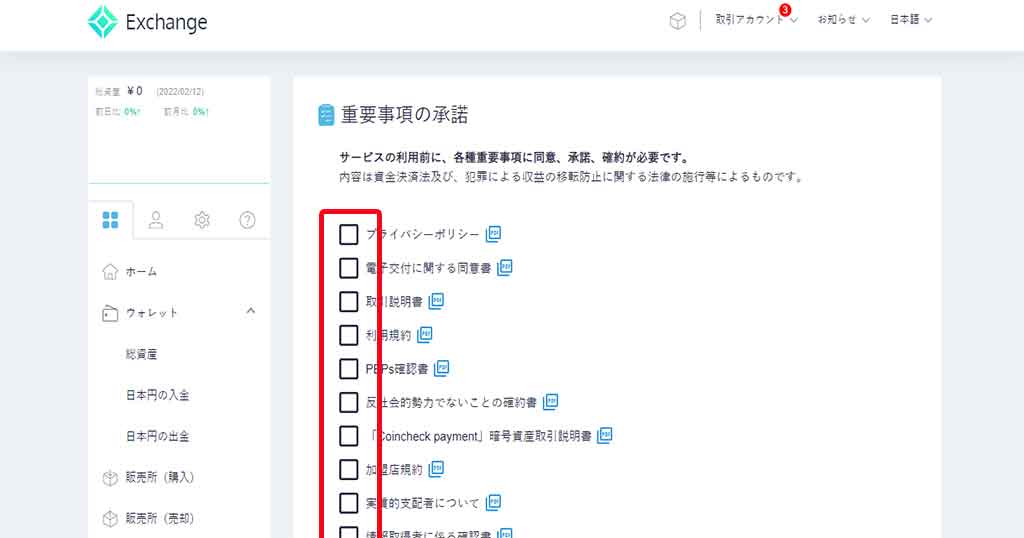
次に「本人確認書類を提出する」をクリックすれば各種重要事項の承諾は完了です。
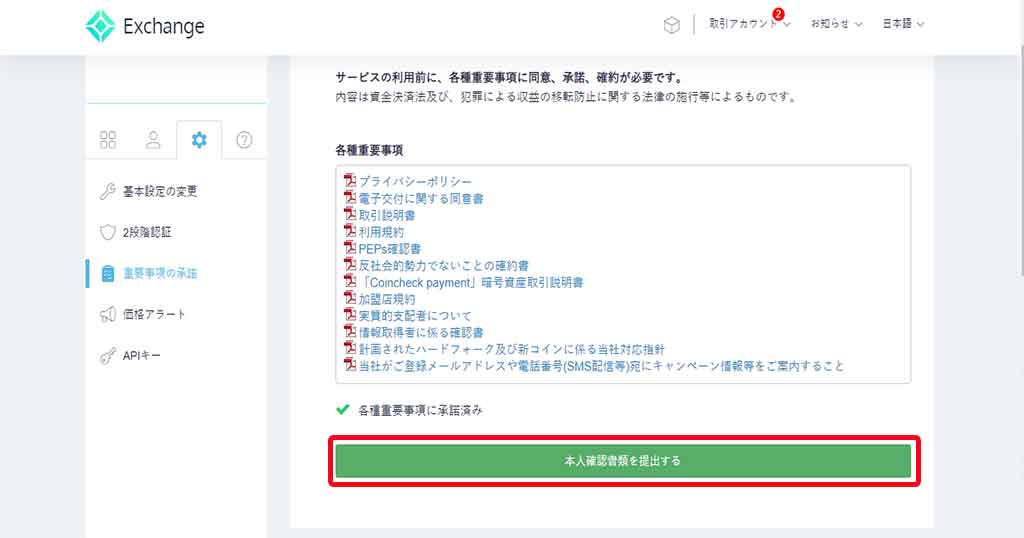
SMS認証&本人確認
次にSMS認証と本人確認をおこなっていきます。
電話番号を入力後、「SMSを送信する」をクリックします。
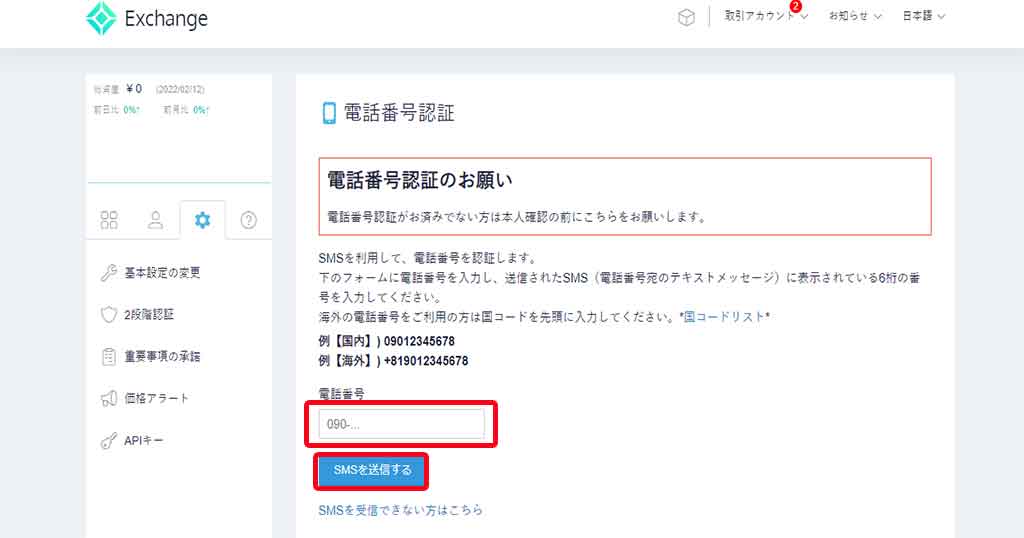
送られてきたSMSコードを認証コード欄に入力し「認証する」をクリックします。
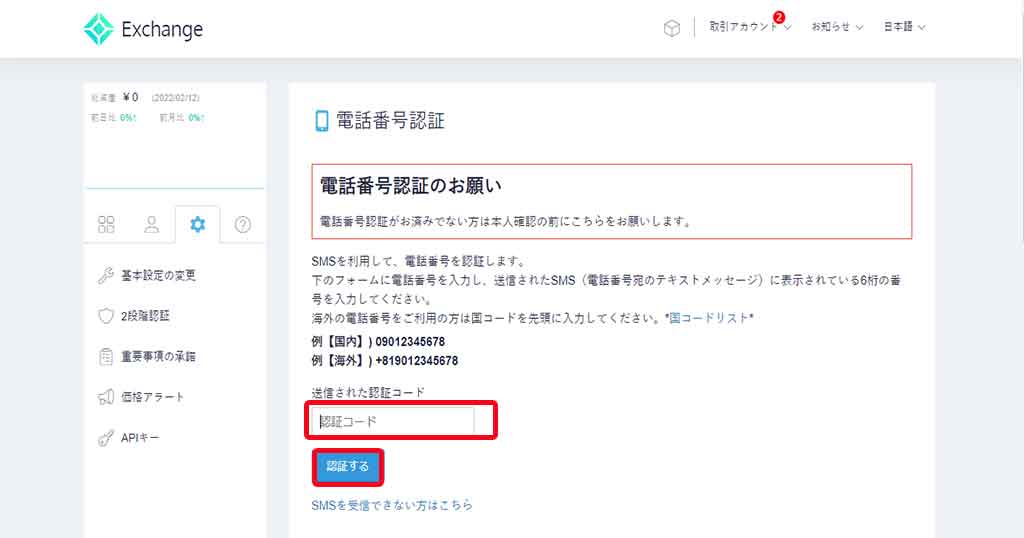
「本人確認書類を提出する」をクリックしてSMS認証は完了です。
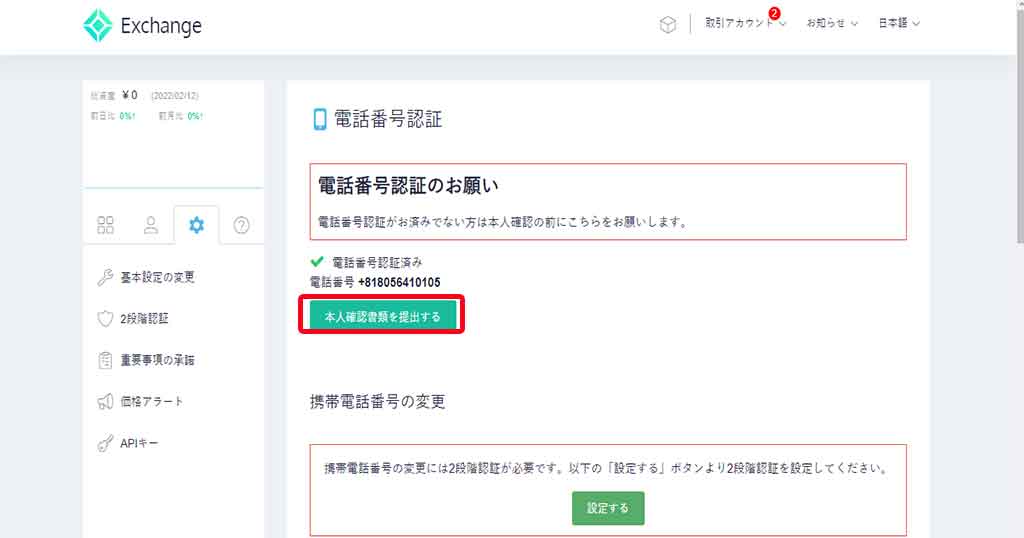
次はコインチェックのアプリをダウンロードし、本人確認書類の提出をおこないます。
「アプリのQRコードを表示」をクリックします。
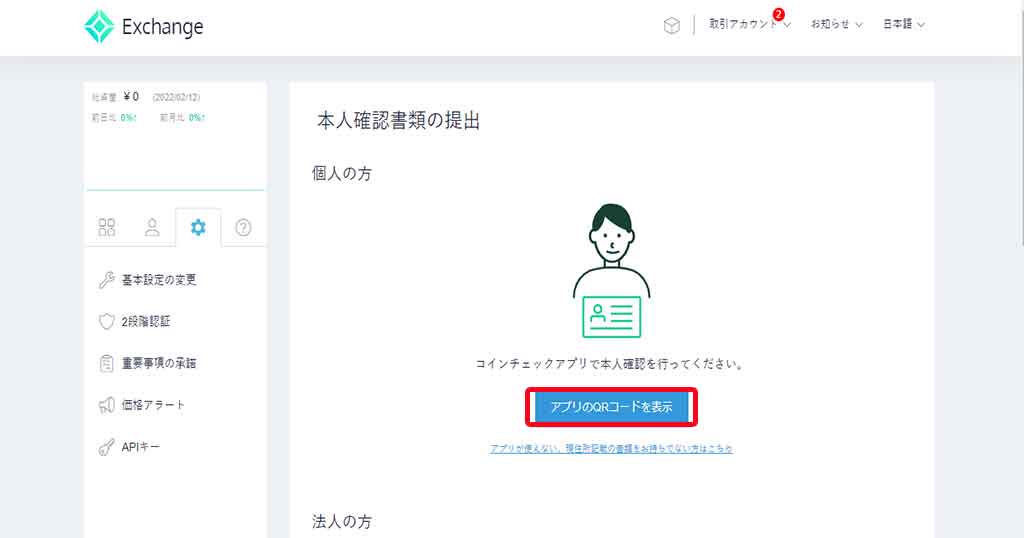
表示されたQRコードをスマホで読み取ります。
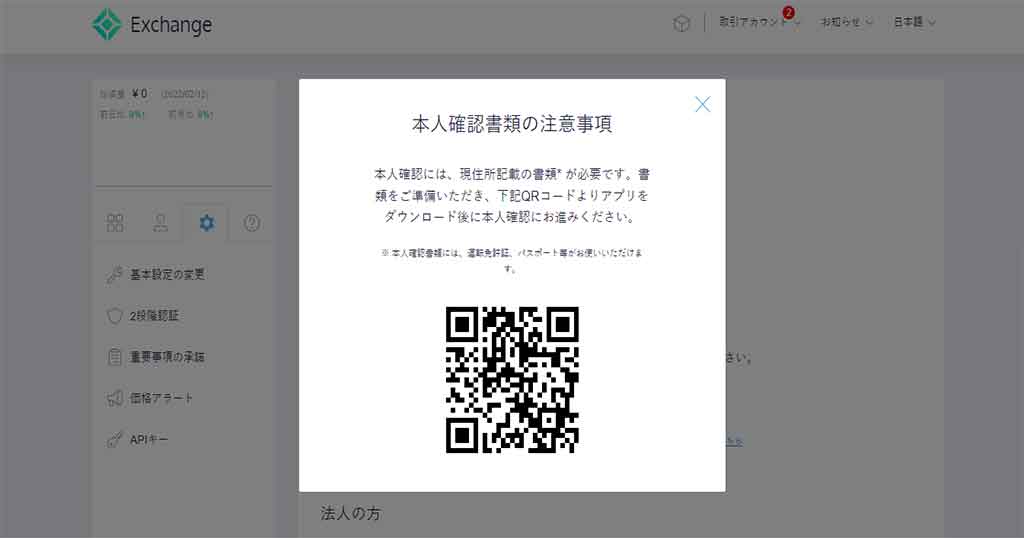
コインチェックの公式アプリをダウンロードします。
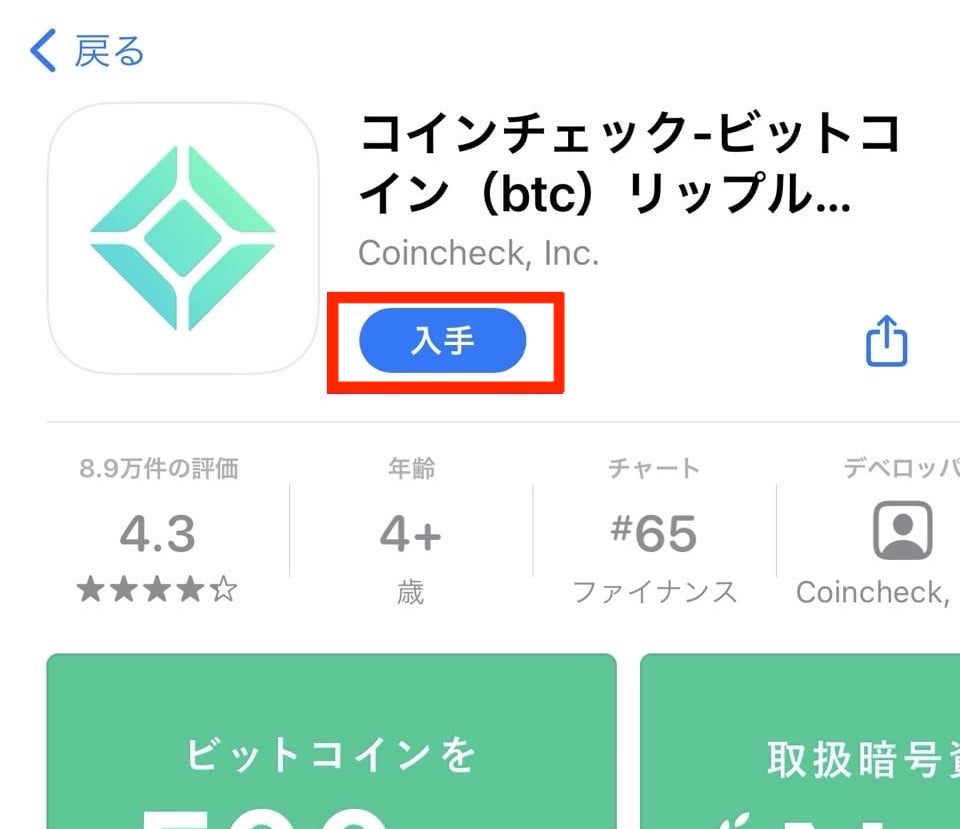
コインチェックのアプリを起動します。
メールアドレス・パスワードを入力し、「メールアドレスでログイン」をタップします。
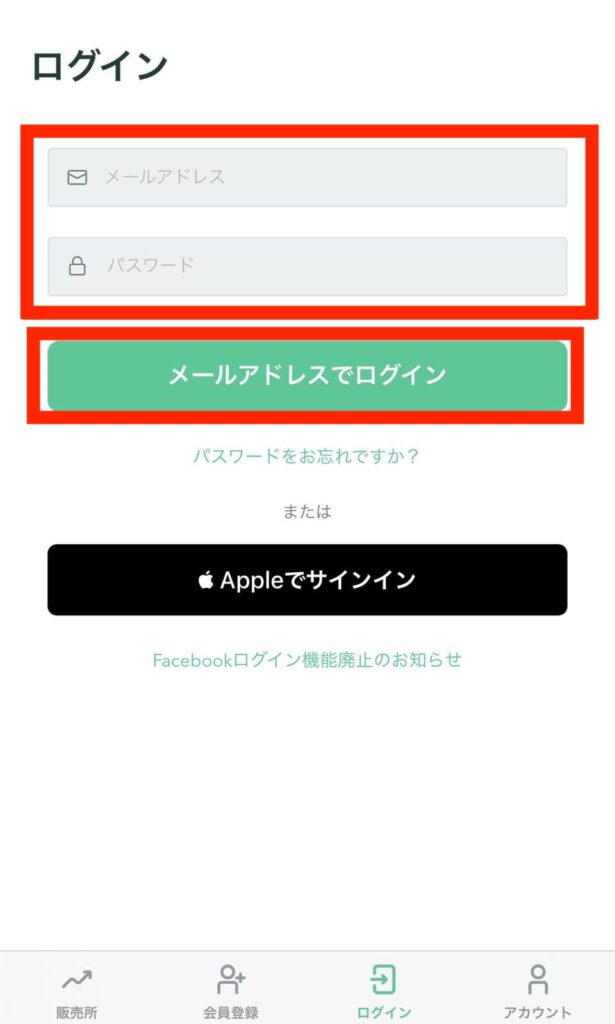
SMSに送られてきた認証コードを入力します。
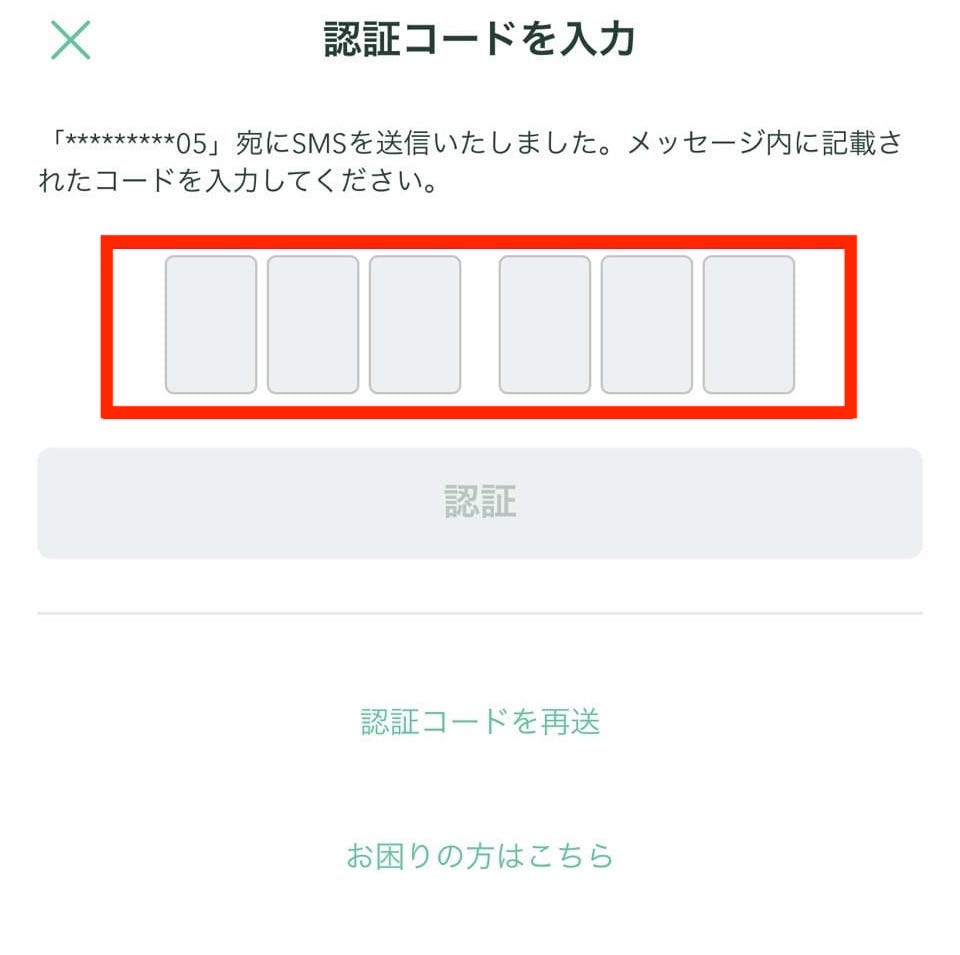
下のタブにある「本人確認」をタップ後、「基本情報入力/勤務情報入力」をタップします。
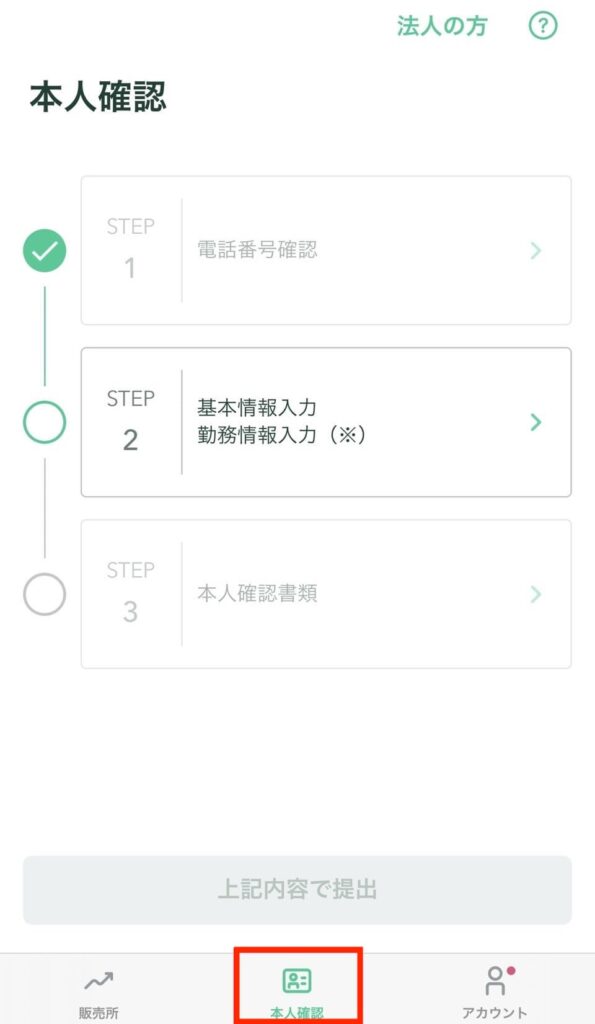
氏名や住所といった基本情報を入力し、「確認」をタップします。
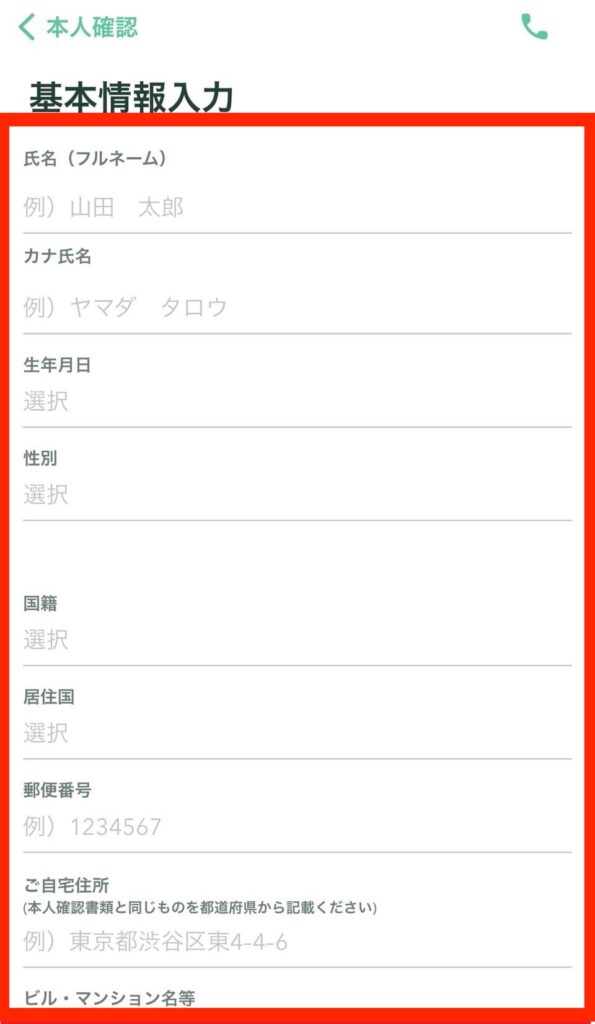
次に「本人確認書類」をタップします。
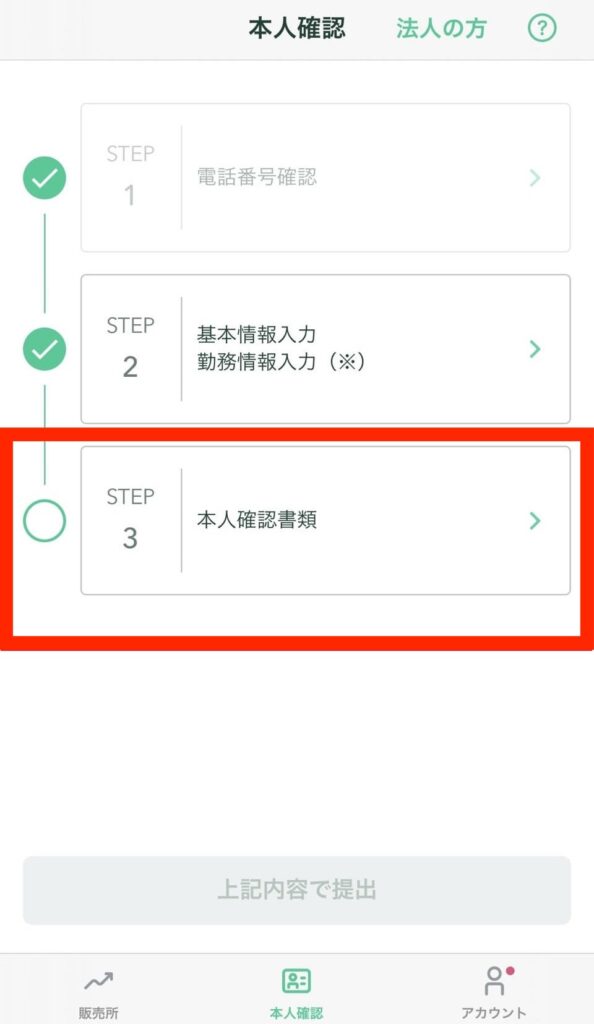
現住所が記載された書類を選択します。
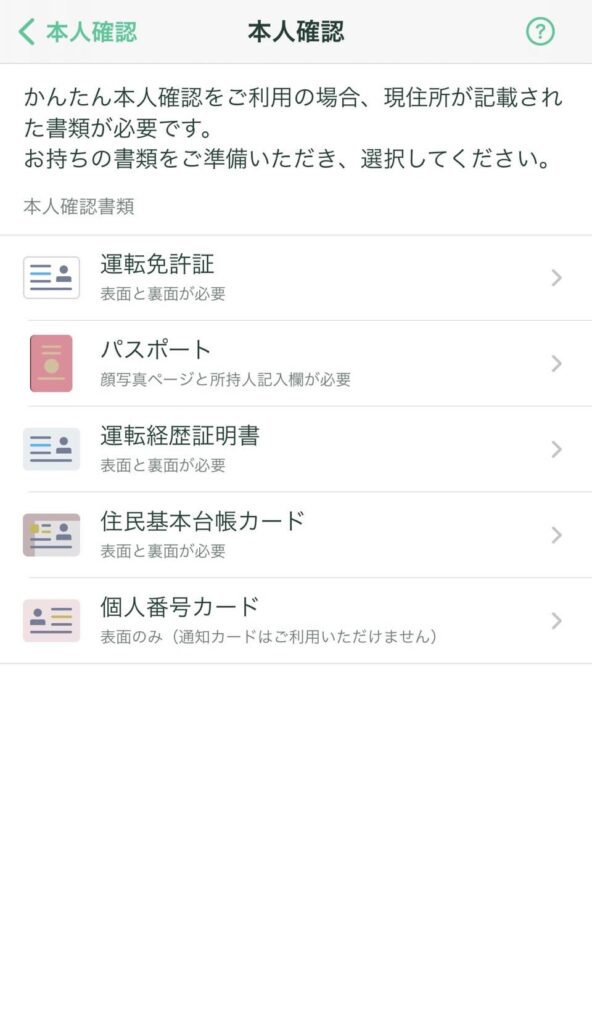
本人確認書類と顔を撮影していきます。
「次へ」をタップします。
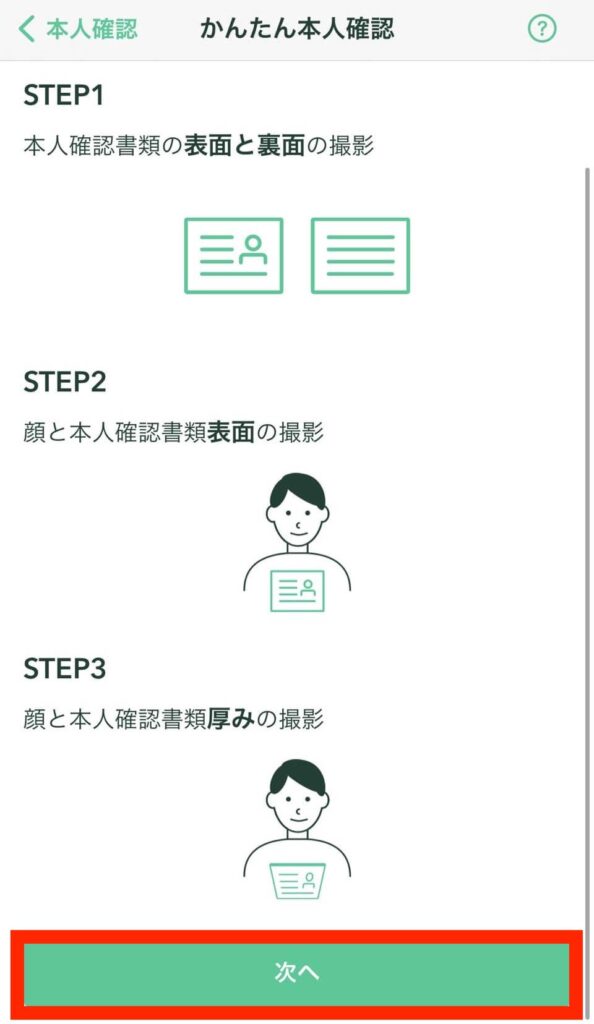
撮影が上手くいかない方は下記の動画を参考にしてください。

光の反射で失敗することがあるので、撮影場所は気をつけよう!
STEP1~3まで完了していることを確認し、「上記内容で提出」をタップします。
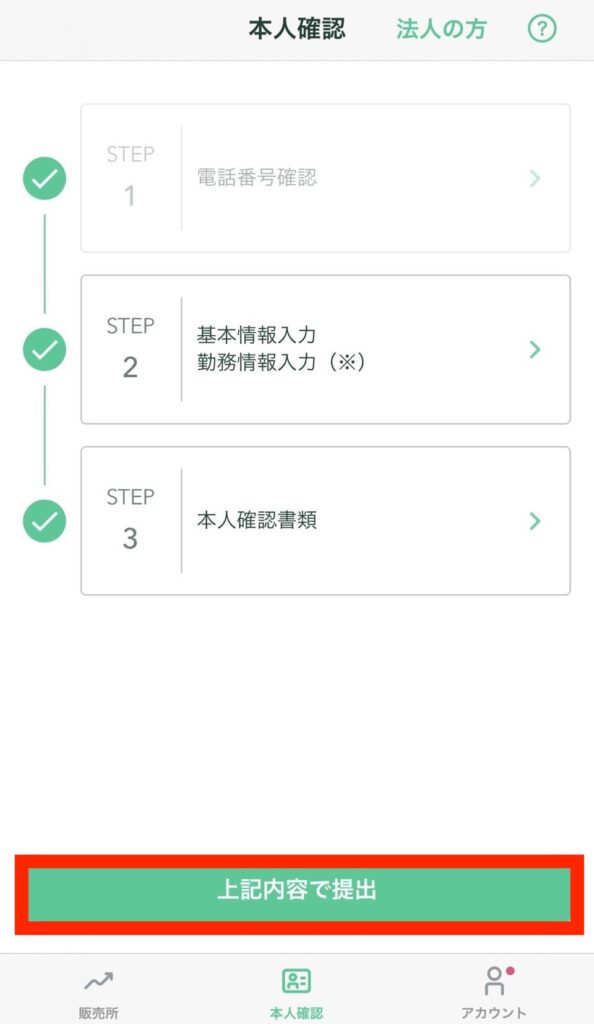
確認画面のポップアップが表示されるので、「提出」をタップします。
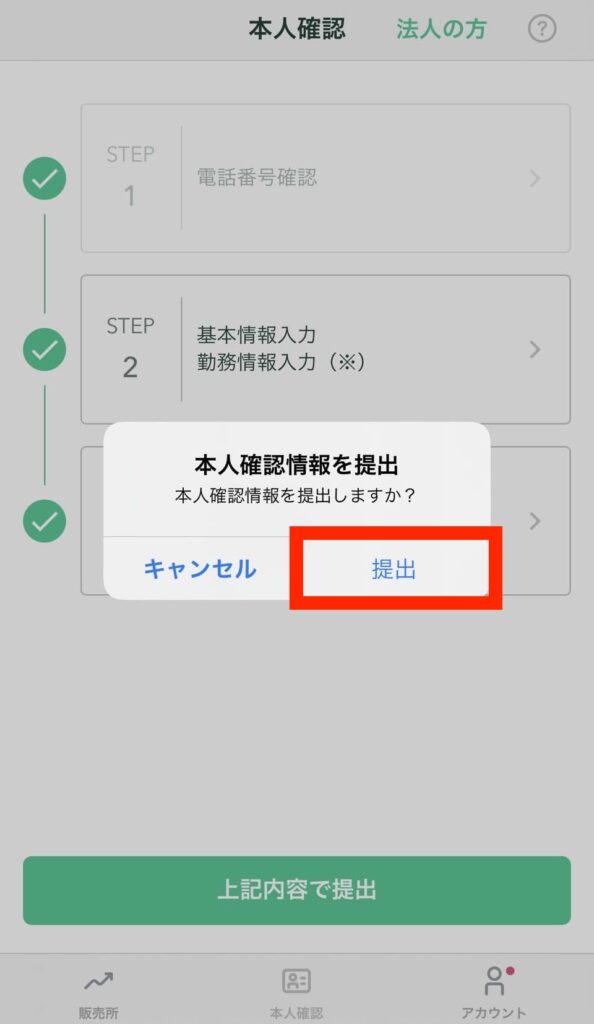
提出後、画面下部に「現在確認中です。本人確認完了までお待ちください」と表示されていればOKです。
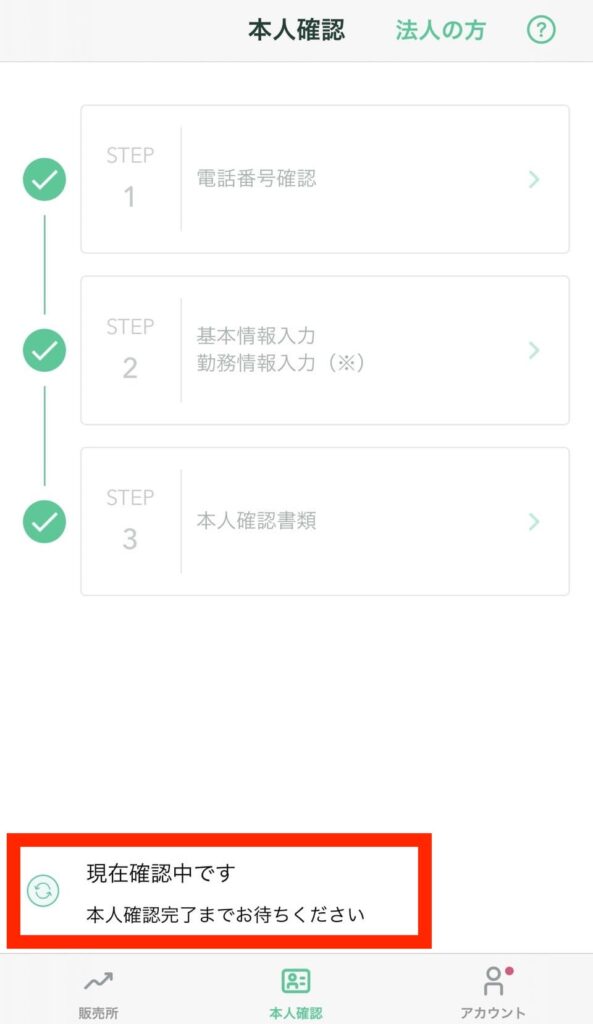
提出後は以下のメールが届きます。


3~6時間ほどで完了するので、その間に2段階認証の設定を済ませておくのがオススメです!
2段階認証
さいごに不正なログイン等を防ぐために2段階認証の設定をおこないます。
アプリ内下部の「アカウント」をタップ後、「設定」をタップします。
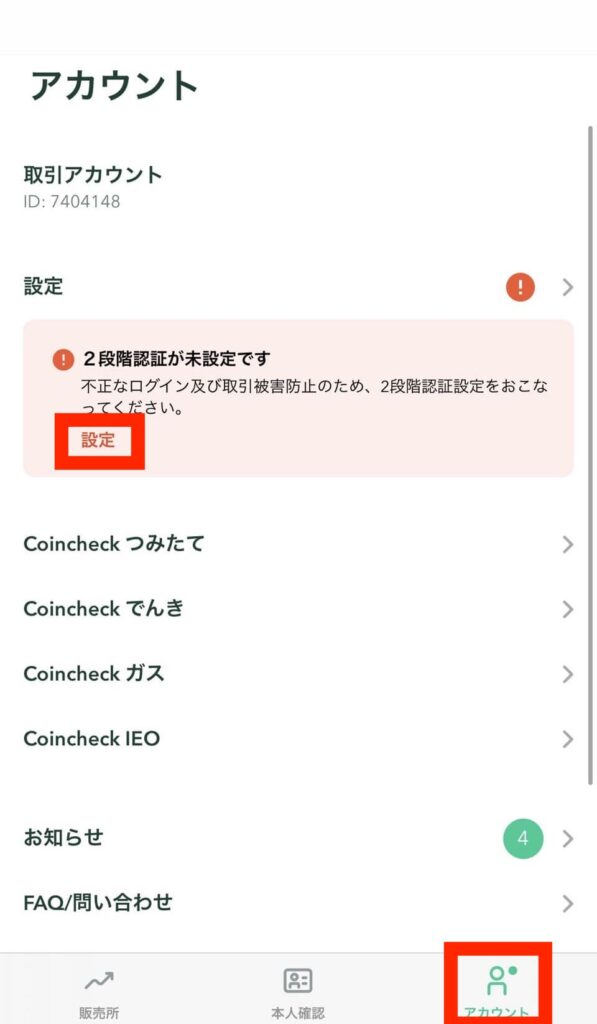
設定画面が開くので「2段階認証設定」をタップします。
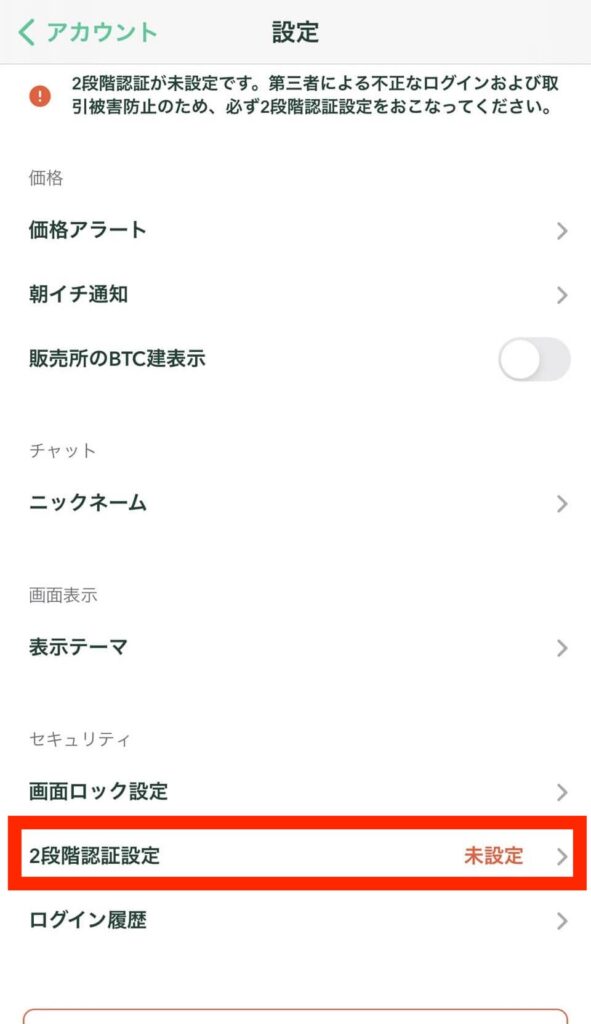
「認証アプリを起動」をタップします。
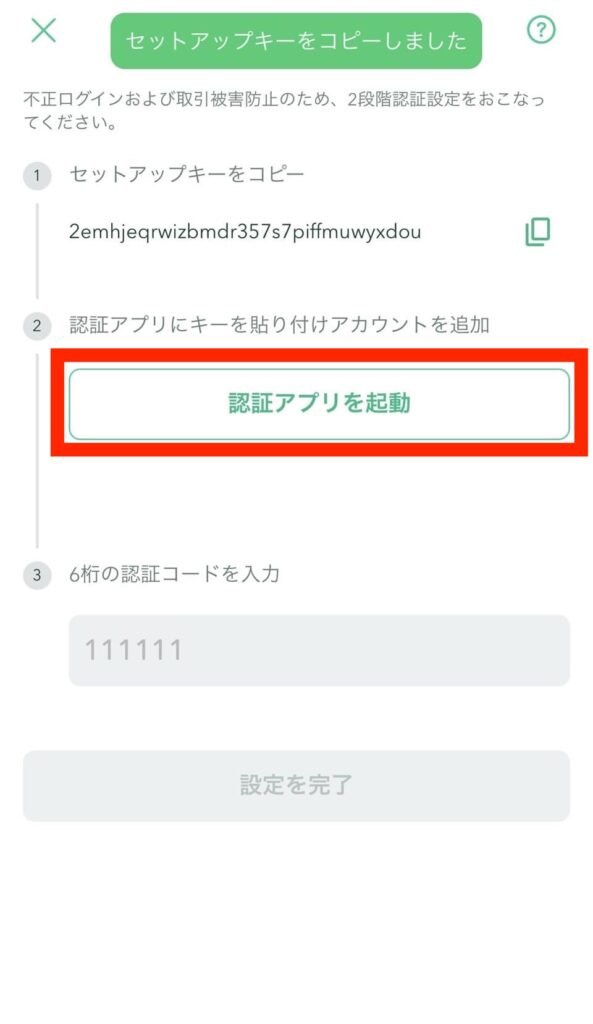
下部に表示されるポップアップは「Google Authenticator」を選択してください。
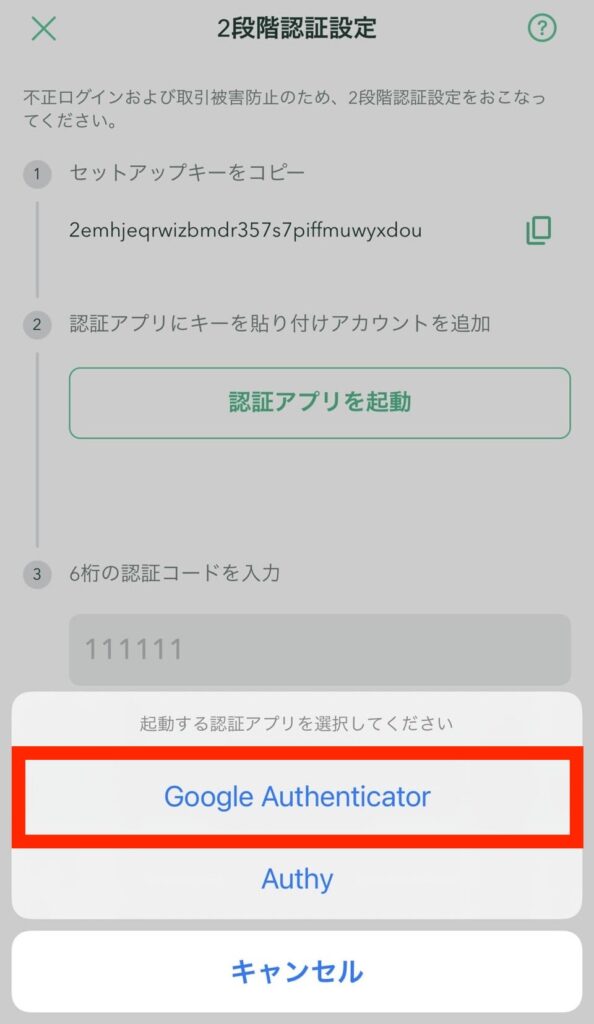
「Google Authenticator」という2段階認証を設定するアプリをダウンロードします。
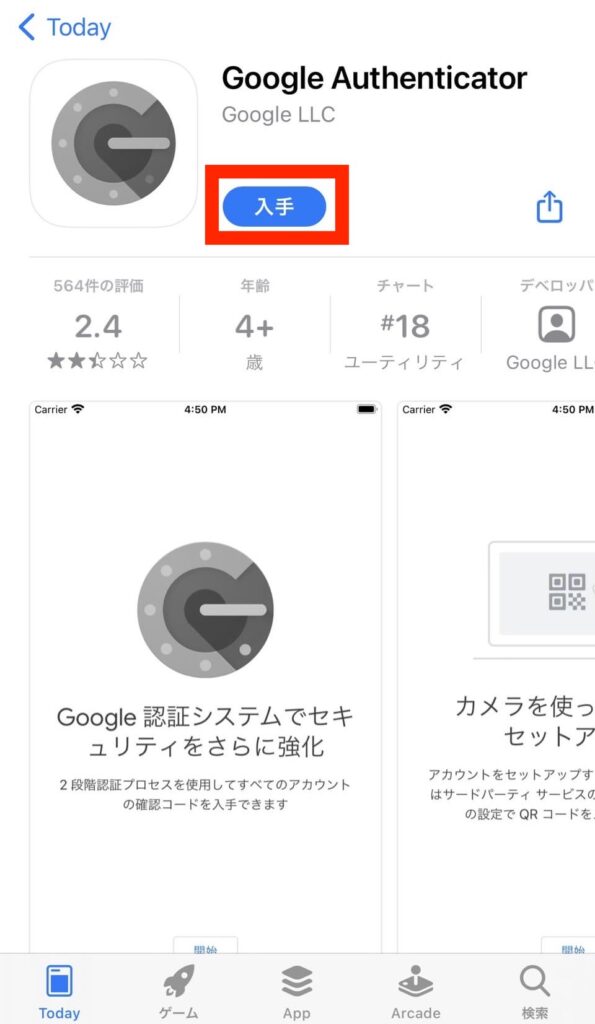
Google Authenticatorをダウンロード後、起動し「セットアップキーを入力」をタップします。
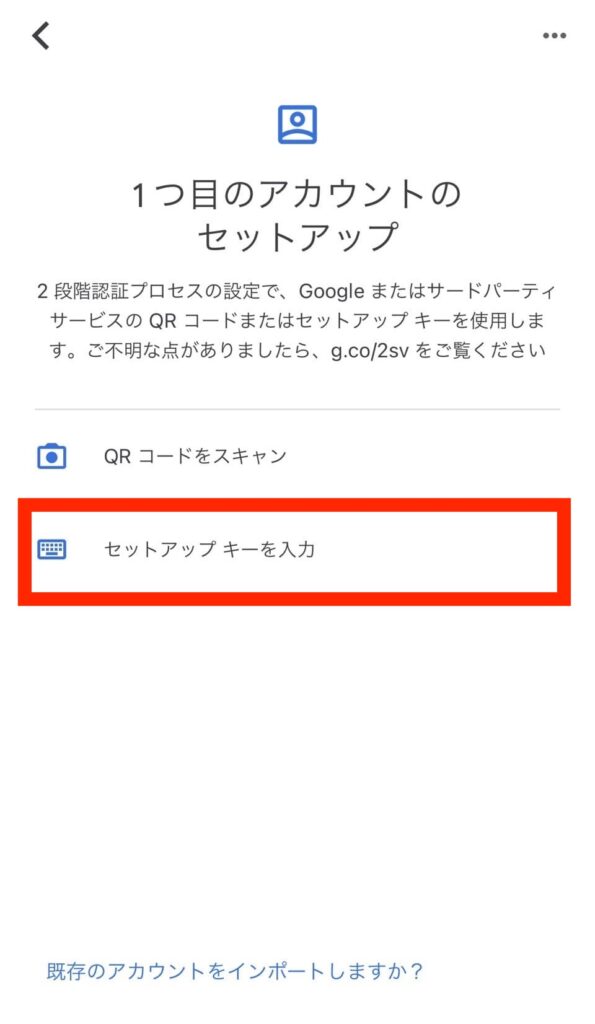
アカウント情報の入力画面に変わります。
アカウントとキーを入力し「追加」をタップします。
- アカウント:コインチェックだと分かるような名前がオススメです。
- キー:コインチェックアプリ画面に表示されていたセットアップキーをコピーして貼り付けます。
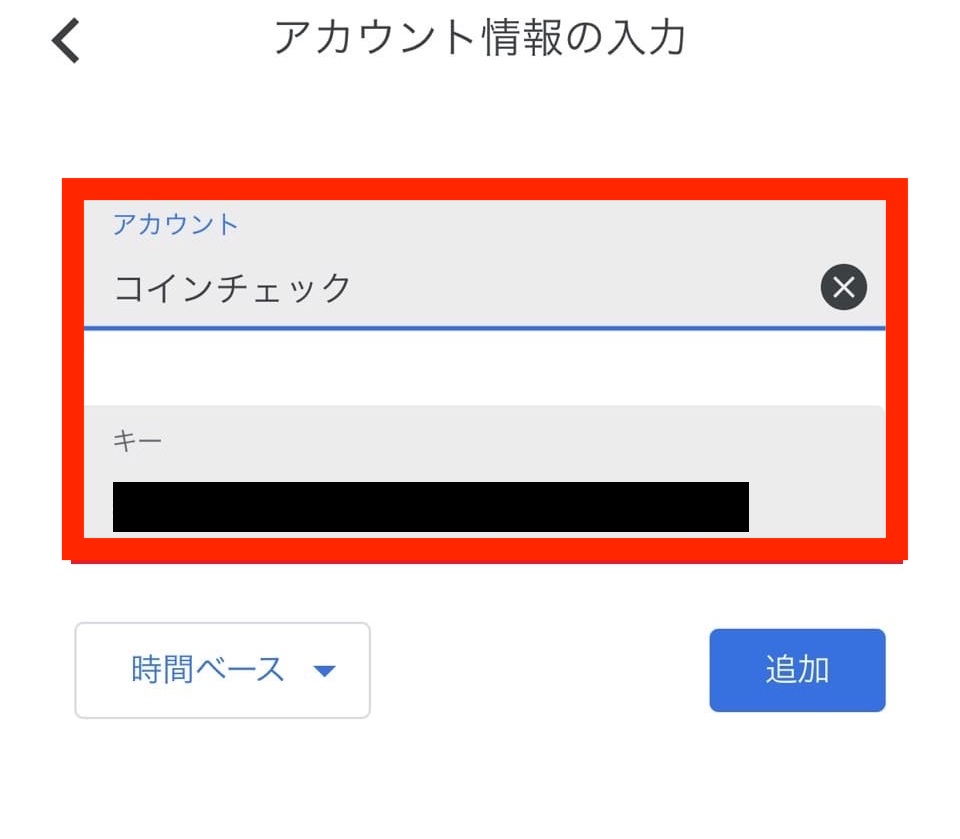
6桁のコードが表示されるのでコピーします。
※青いゲージ(黄色枠)がなくなるとコードの期限がきれます。期限がきれたら新しく生成されたコードを使いましょう。
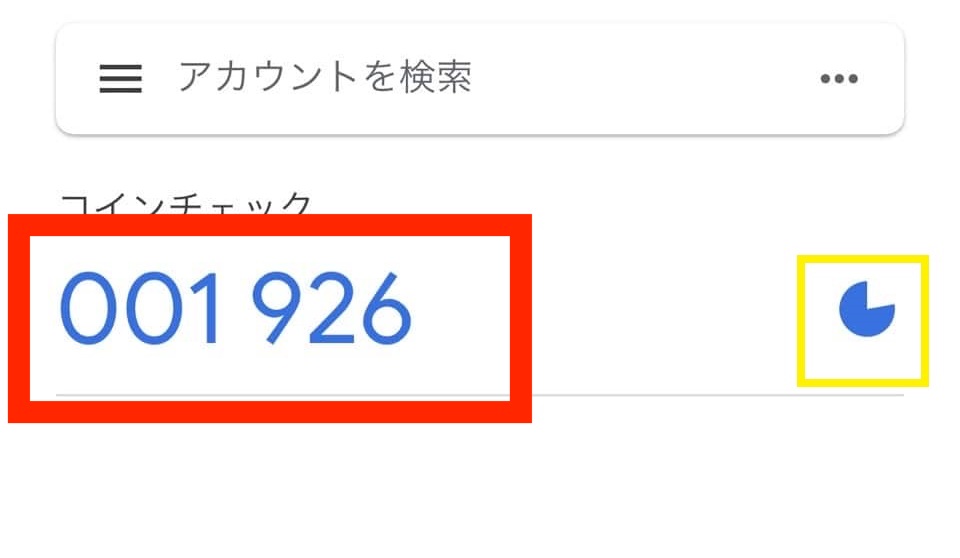
コインチェックアプリの認証コード欄に先程コピーした6桁のコードを貼り付けて、「設定を完了」をタップします。
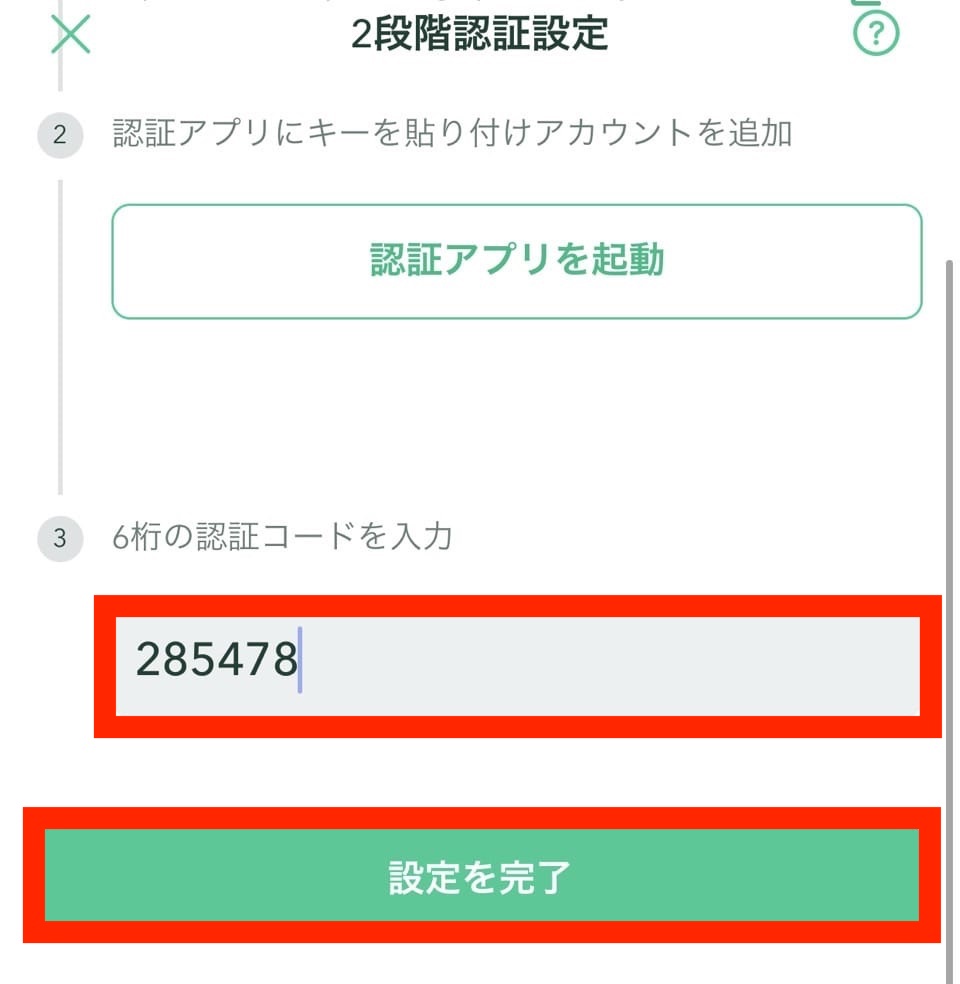
以上で2段階認証の設定は完了です。
ちなみに本人確認の審査が通ると以下のメールが届ききます。
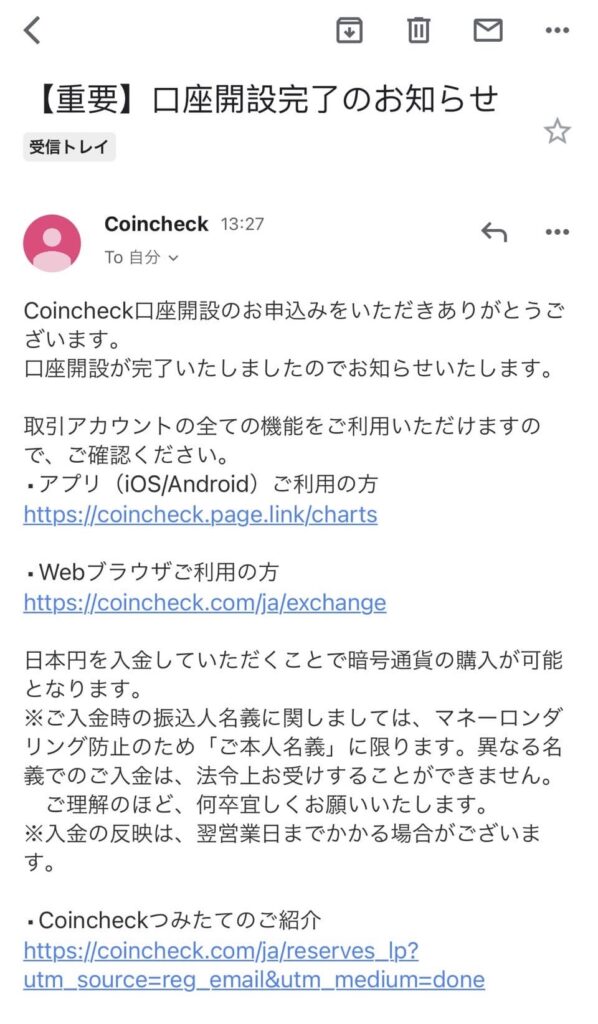

これで口座開設は完了です!